KontrolPack ile Ağ Üzerinden Bilgisayarları Bağlayın/Kontrol Edin

KontrolPack ile ağınızdaki bilgisayarları kolayca kontrol edin. Farklı işletim sistemlerine sahip bilgisayarları zahmetsizce bağlayın ve yönetin.
Elite Dangerous, Frontier Developments tarafından geliştirilen ve yayınlanan bir uzay uçuşu simülatörü oyunudur. Oyunda, oyuncu “Komutan”ın kontrolünü ele alır ve keşif görevlerine devam eder. Oyunu Linux'ta nasıl oynayacağınız aşağıda açıklanmıştır.

Elite Dangerous'u Linux'ta Çalıştırmak
Elite Dangerous, Linux üzerinde çalışır, ancak yalnızca Steam'in Linux sürümünü yüklerseniz, bu bir Windows oyunudur. Bu nedenle, oyunu Linux üzerinde çalıştırmanın tek yolu Steam Play özelliğinden yararlanmaktır.
Steam'i yükleyin
Bilgisayarınızda Steam'in Linux sürümünün çalışmasını sağlamak için masaüstünde bir terminal penceresi açmanız gerekir. Klavyede Ctrl + Alt + T tuşlarına basarak veya uygulama menüsünde "Terminal" için arama yaparak masaüstünde bir terminal penceresi açabilirsiniz .
Terminal penceresi açık ve kullanıma hazır olduğunda, bilgisayarınızda kullandığınız Linux işletim sistemine karşılık gelen, aşağıda özetlenen kurulum talimatlarını izleyin.
Ubuntu
Steam'in Ubuntu üzerinde çalışmasını sağlamak için aşağıdaki apt install komutunu kullanın .
sudo apt steam'i kurun
Debian
Steam, Debian üzerinde çalışıyor , ancak en son DEB paketini doğrudan Steam web sitesinden almanız gerekecek . Bunu yapmak için aşağıdaki wget downloader komutunu kullanabilirsiniz .
wget https://steamcdn-a.akamaihd.net/client/installer/steam.deb
Steam DEB paketi bilgisayarınıza indirildiğinde, Steam kurulumunu başlatabileceksiniz. Aşağıdaki dpkg komutunu kullanarak Debian sisteminizde Steam'i kurun.
sudo dpkg -i steam.deb
Bilgisayarınızda Steam DEB paketi kurulduktan sonra, Steam'in bilgisayarınıza yüklenmesi sırasında ortaya çıkabilecek bağımlılıkları düzeltmek için apt-get install -f komutunu kullanın .
sudo apt-get install -f
Arch Linux
On Arch Linux , kullanıcılar Steam yükleyebilir onlar “multilib” yazılım deposu kendi bilgisayarda etkin olması koşuluyla. Depoyu etkinleştirmek için /etc/pacman.confmetin dosyasını favori metin düzenleyicinizde (root olarak) açın.
Metin dosyası favori metin düzenleyicinizde açıldığında, dosyadaki “multilib” satırını bulun ve önden # sembolünü kaldırın. Ayrıca, hemen altındaki satırlardan # sembolünü kaldırın. Ardından, düzenlemeleri kaydedin ve aşağıdaki komutu çalıştırın.
sudo pacman -Syy
Son olarak Steam'i Arch on Pacman ile kurun .
sudo pacman -S buhar
Fedora/OpenSUSE
Üzerinde olanlar Fedora ve OpenSUSE dahili yazılım depoları kullanarak bilgisayarlarına Steam kurmak mümkün olacaktır. Bununla birlikte, Steam'in Flatpak sürümü bu işletim sistemlerinde çok daha iyi çalışır, bu yüzden bunun yerine bunu kullanmanızı öneririz.
düz paket
Steam'in Flatpak sürümünü bilgisayarlarında kullanmak isteyenlerin öncelikle bilgisayarına Flatpak çalışma zamanını yüklemeleri gerekecektir. Flatpak çalışma zamanını bilgisayarınızda kurmak için konuyla ilgili kılavuzumuzu takip edin .
Flatpak runtime'ın en son sürümünü bilgisayarınıza kurduktan sonra Steam'i kurmanın zamanı geldi. Aşağıdaki iki komutu kullanarak Steam uygulamasını çalıştırın.
flatpak uzaktan ekleme --eğer mevcut değilse flathub https://flathub.org/repo/flathub.flatpakrepo flatpak flathub kurulumu com.valvesoftware.Steam
Elite Dangerous Linux'u kurun
Steam'i kurduktan sonra, kullanıcı kimlik bilgilerinizi kullanarak hesabınıza giriş yapın. Ardından, Elite Dangerous'un Linux sisteminizde çalışmasını sağlamak için aşağıdaki adım adım talimatları izleyin.
Adım 1: Seçeneklerini ortaya çıkarmak için Steam'in içindeki “Steam” menüsüne tıklayın. Oradan “Ayarlar” düğmesini bulun ve fare ile tıklayın. Ardından “Steam Play” bölümünü bulun ve fare ile üzerine tıklayın.
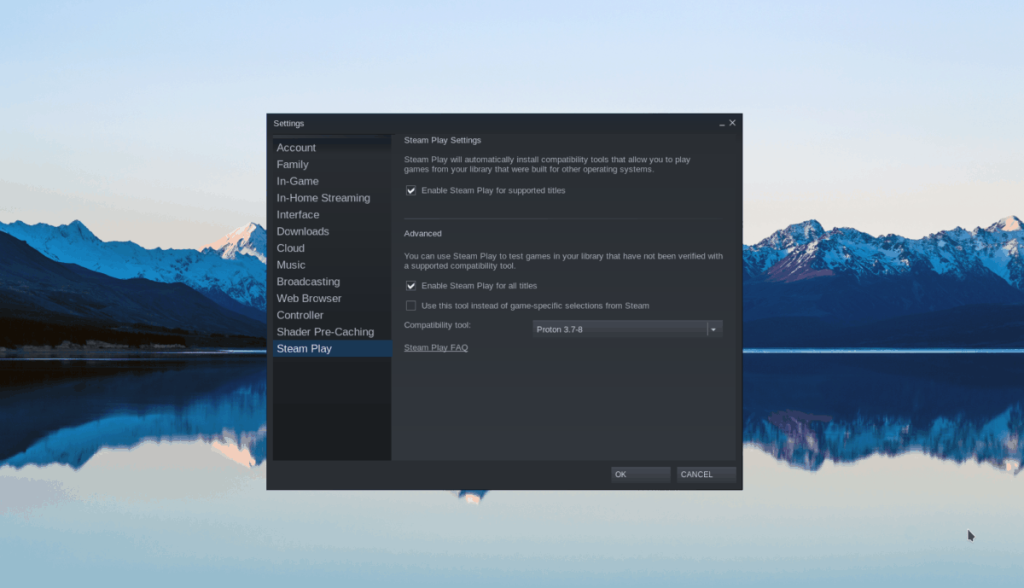
"Steam Play" alanında, hem "Desteklenen oyunlar için Steam Play'i etkinleştir" kutusunu hem de "Diğer tüm oyunlar için Steam Play'i etkinleştir" kutusunu işaretleyin.
Adım 2: Steam içindeki “Mağaza” düğmesini bulun ve fare ile tıklayın. Bu düğmeyi seçtikten sonra arama kutusunu bulun ve “Elite Dangerous” yazın. Ardından, arama sonuçlarını görüntülemek için Enter tuşuna basın .
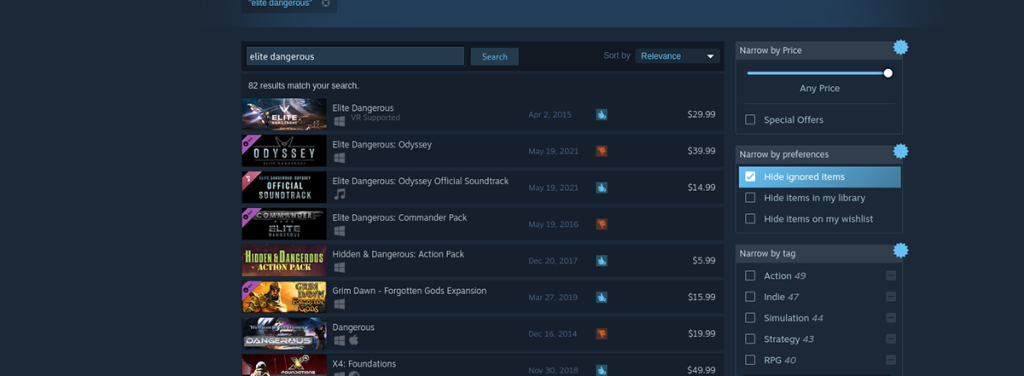
Adım 3: “Elite Dangerous” için arama sonuçlarına bakın ve oyunun Steam mağaza sayfasına gitmek için tıklayın. Steam mağazası sayfasındayken, yeşil "Sepete ekle" düğmesini bulun ve oyunu satın almak ve hesabınıza eklemek için tıklayın.
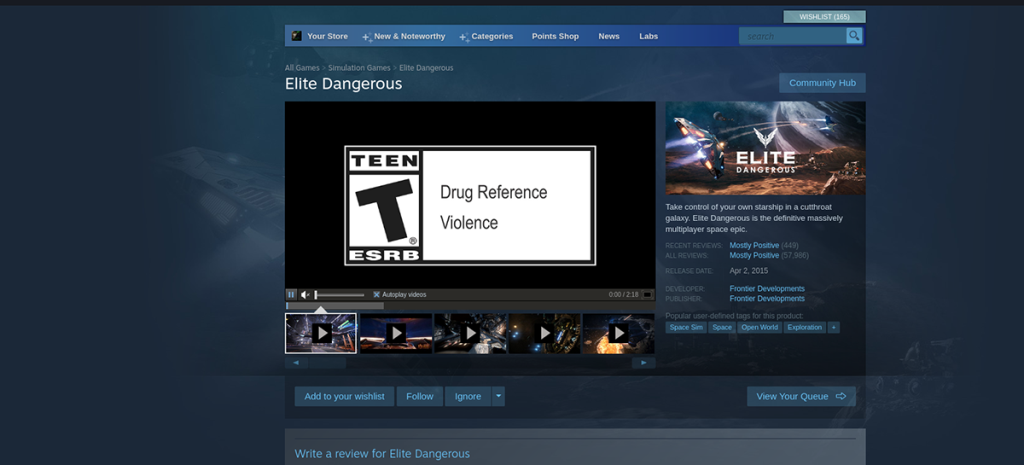
Adım 4: Steam'in içindeki “Kütüphane” düğmesini bulun ve Steam kitaplığınıza gitmek için fare ile seçin. Ardından, oyun listesinden “Elite Dangerous”u bulun ve fare ile seçin. Oyununuzu seçtikten sonra, mavi “YÜKLE” düğmesini bulun ve Elite Dangerous'u bilgisayarınıza indirmek ve yüklemek için fare ile seçin.
Adım 5: Elite Dangerous bilgisayarınıza kurulduğunda, mavi “YÜKLE” düğmesi yeşil “OYNAT” düğmesi olacaktır. Bilgisayarınızda Elite Dangerous'u başlatmak için bu yeşil "OYNAT" düğmesini seçin.

Keyfini çıkarın ve mutlu oyunlar!
KontrolPack ile ağınızdaki bilgisayarları kolayca kontrol edin. Farklı işletim sistemlerine sahip bilgisayarları zahmetsizce bağlayın ve yönetin.
Tekrarlanan görevleri otomatik olarak gerçekleştirmek ister misiniz? Bir düğmeye defalarca manuel olarak tıklamak yerine, bir uygulamanın
iDownloade, kullanıcıların BBC'nin iPlayer hizmetinden DRM içermeyen içerikleri indirmelerine olanak tanıyan platformlar arası bir araçtır. Hem .mov formatındaki videoları hem de .mov formatındaki videoları indirebilir.
Outlook 2010'un özelliklerini ayrıntılı olarak ele aldık, ancak Haziran 2010'dan önce yayınlanmayacağı için Thunderbird 3'e bakmanın zamanı geldi.
Herkesin ara sıra bir molaya ihtiyacı vardır. Eğer ilginç bir oyun oynamak istiyorsanız, Flight Gear'ı deneyin. Flight Gear, ücretsiz, çok platformlu ve açık kaynaklı bir oyundur.
MP3 Diags, müzik koleksiyonunuzdaki sorunları gidermek için en iyi araçtır. MP3 dosyalarınızı doğru şekilde etiketleyebilir, eksik albüm kapağı resmi ekleyebilir ve VBR'yi düzeltebilir.
Google Wave gibi, Google Voice da dünya çapında büyük ilgi gördü. Google, iletişim kurma biçimimizi değiştirmeyi amaçlıyor ve
Flickr kullanıcılarının fotoğraflarını yüksek kalitede indirmelerine olanak tanıyan birçok araç var, ancak Flickr Favorilerini indirmenin bir yolu var mı? Son zamanlarda
Örnekleme Nedir? Vikipedi'ye göre, "Bir ses kaydının bir kısmını veya örneğini alıp onu bir enstrüman veya müzik aleti olarak yeniden kullanma eylemidir."
Google Sites, kullanıcıların web sitelerini Google'ın sunucusunda barındırmasına olanak tanıyan bir Google hizmetidir. Ancak bir sorun var: Yedekleme için yerleşik bir seçenek yok.



![FlightGear Uçuş Simülatörünü Ücretsiz İndirin [İyi Eğlenceler] FlightGear Uçuş Simülatörünü Ücretsiz İndirin [İyi Eğlenceler]](https://tips.webtech360.com/resources8/r252/image-7634-0829093738400.jpg)




